win7系统怎么设置禁止更改ip win7电脑设置更改ip的方法
更新时间:2022-05-11 10:55:43作者:ujiaoshou
在某个大型网络中,一般每台电脑都设置了固定的ip地址,以防止网络出现冲突的现象,导致全军覆没。设置好ip地址后,有些用户会手贱去更改ip地址,为了防止出现这样的现象,下面小编就一起看看win7系统怎么设置禁止更改ip。
具体的设置步骤:(usb启动盘制作装win7系统)
1、点击“开始菜单”—“运行”,在框中输入“gpedit.msc”点击确定打开组策略编辑器;
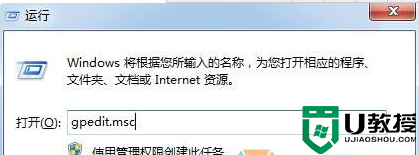
2、依次定位到“用户配置——管理模版——网络——网络连接”;
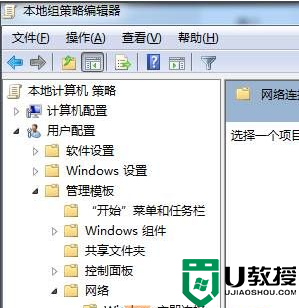
3、在右侧双击打开“为管理员启用Windows2000网络连接设置”,点选“已启用”,点击确定;
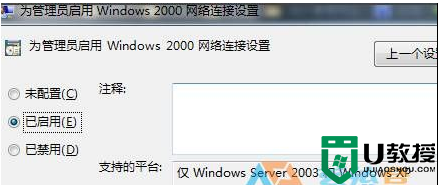
4、然后双击打开“禁止访问LAN连接组件的属性”,选择“已启用”,点击确定。
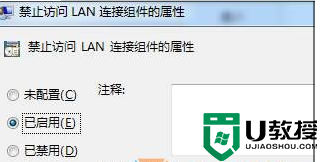
对【win7系统怎么设置禁止更改ip】还有疑惑的话,可以根据上述的教程来操作,就能解决问题。还有其他的电脑程序的使用问题,或者想尝试一键u盘装系统的话可以上u教授官网查看。
win7系统怎么设置禁止更改ip win7电脑设置更改ip的方法相关教程
- win7系统怎么防止ip被篡改 win7电脑防止ip被改的设置方法
- win10禁止自动更新怎么设置|win10设置禁止更新的方法
- xp系统默认设置怎么修改|xp更改系统默认设置的方法
- win10怎样禁止自动更新,win10电脑禁止自动更新设置方法
- win7系统怎么禁止更改窗口颜色丨win7系统禁止更改窗口颜色图解
- win7系统怎么禁止更改窗口颜色丨win7系统禁止更改窗口颜色图解
- win7系统怎么禁止更改窗口颜色丨win7系统禁止更改窗口颜色图解
- 怎么取消win7自动更新|win7设置禁止更新的方法
- win7系统32位怎么更改开机音乐 win7电脑开机音乐设置方法
- win7如何更改电源设置|win7设置电源计划的方法
- 5.6.3737 官方版
- 5.6.3737 官方版
- Win7安装声卡驱动还是没有声音怎么办 Win7声卡驱动怎么卸载重装
- Win7如何取消非活动时以透明状态显示语言栏 Win7取消透明状态方法
- Windows11怎么下载安装PowerToys Windows11安装PowerToys方法教程
- 如何用腾讯电脑管家进行指定位置杀毒图解

